a) Modificar Pantalla
Varias ideas para cambiar completamente el aspecto con el que se muestra el escritorio de tu equipo y adoptarlo a tu manera, sorprende a tus amigos con un nuevo estilo personal y al mismo tiempo haz más fácil la realización de las tareas habituales y el acceso a los archivos y funciones que más utilizas.
 No hay dos personas con gustos iguales, por lo que el estilo y la forma en que organizamos el equipo de cada uno, siempre será diferente.
No hay dos personas con gustos iguales, por lo que el estilo y la forma en que organizamos el equipo de cada uno, siempre será diferente.
En Windows tenemos la posibilidad de transformar por completo, la forma en que se muestra el Escritorio.
El Escritorio realmente es una carpeta del usuario, pero su contenido es lo primero que vemos al encender nuestro equipo, por lo que es algo como su fachada.
En este artículo encontrarás varias ideas, quizás no conozcas algunas de ellas y las puedas poner en práctica, claro siempre dando al final, tu estilo y toque personal.
b) Escritorio
 El escritorio de Windows es la pantalla principal que podemos observar una vez que se inicializa el sistema, pantalla que contiene los íconos de muchos de los programas que utilizamos más frecuentemente. El mismo se caracteriza además por mostrar un fondo de pantalla capaz de ser elegido por el usuario y sobre el cual se muestran los susodichos íconos. Esta visión además incorpora una barra de tareas, que generalmente está en el la zona inferior, pero que puede desplazarse a los laterales o también a la zona superior. El escritorio de Windows puede entenderse como el elemento mediante el cual el usuario trabaja más frecuentemente, es decir, en donde tiene los accesos a distintas funcionalidades del sistema operativo.
El escritorio de Windows es la pantalla principal que podemos observar una vez que se inicializa el sistema, pantalla que contiene los íconos de muchos de los programas que utilizamos más frecuentemente. El mismo se caracteriza además por mostrar un fondo de pantalla capaz de ser elegido por el usuario y sobre el cual se muestran los susodichos íconos. Esta visión además incorpora una barra de tareas, que generalmente está en el la zona inferior, pero que puede desplazarse a los laterales o también a la zona superior. El escritorio de Windows puede entenderse como el elemento mediante el cual el usuario trabaja más frecuentemente, es decir, en donde tiene los accesos a distintas funcionalidades del sistema operativo.
Los íconos que se muestran en el escritorio de Windows remiten a distintos programas, carpetas y archivos a los que se pueden acceder mediante un doble cliqueo con el puntero del ratón. También es posible tener una referencia de las características de los mismos. Estos íconos pueden eliminarse, como asimismo es posible establecer algunos nuevos. Como punto de partida, el sistema operativo suele instalarse con algunos de estos íconos de forma predeterminada, íconos que luego podrán cambiarse o eliminarse en función de las necesidades del usuario.
c) Protector de Pantalla
Una imagen estática durante un tiempo prolongado resulta perjudicial para la pantalla, porque pueden haber puntos que reciban demasiada intensidad de luz durante demasiado tiempo, y queden dañados. Para evitar esto, Windows incorpora el protector de pantalla. Se trata de una animación que se muestra cuando el ordenador está un determinado tiempo inactivo.
Cuando queramos cerrar el protector, bastará con pulsar cualquier tecla o mover el ratón.
En la zona inferior de la ventana Personalización encontramos la opción Protector de pantalla. Si hacemos clic sobre ella se abrirá la ventana de Configuración del protector de pantalla, que nos permitirá:
 - Elegir entre los protectores instalados en el equipo. Cuando seleccionemos uno, se previsualizará en la imagen del monitor que aparece en la ventana.
- Elegir la Configuración... del protector que hayamos seleccionado, para modificar algunas características. Por ejemplo, si elegimos Texto en 3D, podremos modificar el texto, la velocidad, etc.
- Ver una Vista previa del protector para saber cómo ha quedado con la configuración que hemos escogido. Nos permite pues, probarlo. Para salir pulsa una tecla o mueve el ratón, al igual que lo harías cuando se pone en marcha automáticamente.
- Especificar el periodo de inactividad que ha de darse para que se ejecute el protector. Seleccionaremos el valor en minutos en la opción Esperar.
- Volver a la pantalla de inicio de sesión de Windows cuando cerremos el protector, si marcamos la opción Mostrar la pantalla de inicio al reanudar. Esto evitará que alguien utilice nuestro ordenador si nos ausentamos, siempre y cuando nuestro usuario tenga contraseña.
Pulsa Aceptar para conservar el protector que has escogido.
Debes tener en cuenta que algunos programas, como los reproductores multimedia, pueden impedir que se ejecute el protector de pantalla durante su funcionamiento. Esto es lo que hace que podamos ver una película tranquilamente sin que nos salte el protector de pantalla. Normalmente sólo lo bloquean si estamos visualizando algo a pantalla completa, pero es interesante que sepas cómo actúa tu reproductor, porque puede suceder que pongas música de fondo en el ordenador y luego te alejes de él, sin darte cuenta de que tu pantalla está estática demasiado tiempo.
d) Configuración
- Elegir entre los protectores instalados en el equipo. Cuando seleccionemos uno, se previsualizará en la imagen del monitor que aparece en la ventana.
- Elegir la Configuración... del protector que hayamos seleccionado, para modificar algunas características. Por ejemplo, si elegimos Texto en 3D, podremos modificar el texto, la velocidad, etc.
- Ver una Vista previa del protector para saber cómo ha quedado con la configuración que hemos escogido. Nos permite pues, probarlo. Para salir pulsa una tecla o mueve el ratón, al igual que lo harías cuando se pone en marcha automáticamente.
- Especificar el periodo de inactividad que ha de darse para que se ejecute el protector. Seleccionaremos el valor en minutos en la opción Esperar.
- Volver a la pantalla de inicio de sesión de Windows cuando cerremos el protector, si marcamos la opción Mostrar la pantalla de inicio al reanudar. Esto evitará que alguien utilice nuestro ordenador si nos ausentamos, siempre y cuando nuestro usuario tenga contraseña.
Pulsa Aceptar para conservar el protector que has escogido.
Debes tener en cuenta que algunos programas, como los reproductores multimedia, pueden impedir que se ejecute el protector de pantalla durante su funcionamiento. Esto es lo que hace que podamos ver una película tranquilamente sin que nos salte el protector de pantalla. Normalmente sólo lo bloquean si estamos visualizando algo a pantalla completa, pero es interesante que sepas cómo actúa tu reproductor, porque puede suceder que pongas música de fondo en el ordenador y luego te alejes de él, sin darte cuenta de que tu pantalla está estática demasiado tiempo.
d) Configuración
Desde el panel de configuración de tu Pc puedes personalizar tu Pantalla de inicio, cambiar la cuenta Microsoft con que inicias sesión en tu equipo o crear más cuentas, sincronizar SkyDrive con tu equipo, configurar el equipo para hacerlo más accesible a personas con algunas discapacidades, establecer la hora y el idioma o restablecer el equipo.
 Paso 1:
Paso 1:
Ubica el cursor en algunas de las dos esquinas derechas de la pantalla para desplegar la Barra de accesos.
En caso de que tu equipo sea táctil desliza un dedo desde el borde derecho de la pantalla hacia la izquierda.
Paso 2:
Haz clic o pulsa sobre el botón Configuración que está en la Barra de accesos.
Paso 3:
Se abrirá un menú de configuraciones. Haz clic en Cambiar configuración de PC que está en la parte inferior de ese menú.
Paso 4:
Se abrirá una aplicación de configuración que tiene un menú en la parte izquierda, desde donde puedes elegir que quieres cambiar de tu PC.

e) Ajustes y Modificación del Teclado Aprende cómo utilizar las funciones y usos de todas las teclas en el teclado, aun las poco conocidas y misteriosas, las combinaciones más útiles y prácticas para ejecutar cualquier tarea de forma sencilla en Windows, como utilizar las teclas de control, las numéricas y de navegación. Como emplear el teclado en pantalla para ver todos los caracteres y escribir palabras en inglés y otros idiomas correctamente.
 Está demostrado que la gran mayoría de los usuarios usa las funciones de Windows con el ratón o mouse, pero es bueno conocer algunas de las tantas opciones que nos brinda el teclado.
Está demostrado que la gran mayoría de los usuarios usa las funciones de Windows con el ratón o mouse, pero es bueno conocer algunas de las tantas opciones que nos brinda el teclado.
No se trata de volverse un hacker, como en las películas que hacen cualquier tarea en segundos con solo algunas pulsaciones.
Con el teclado en Windows es posible hacer infinidad de cosas útiles y hasta curiosas.
El objetivo de esta página es aprender a independizarse, aunque sea un poco, del monopolio del ratón.
El contenido del artículo se aplica a todas las versiones de Windows, pero en Windows 8 se introducen otros métodos del teclado adicionales, para poder desplazarse y usar todas las funciones desde el nuevo estilo Modern UI.
En otra página puedes conocer más detalles de las combinaciones de teclas necesarias:Combinaciones de teclas para Windows 8
e) Ajustes y Modificación del Teclado Aprende cómo utilizar las funciones y usos de todas las teclas en el teclado, aun las poco conocidas y misteriosas, las combinaciones más útiles y prácticas para ejecutar cualquier tarea de forma sencilla en Windows, como utilizar las teclas de control, las numéricas y de navegación. Como emplear el teclado en pantalla para ver todos los caracteres y escribir palabras en inglés y otros idiomas correctamente.
 Está demostrado que la gran mayoría de los usuarios usa las funciones de Windows con el ratón o mouse, pero es bueno conocer algunas de las tantas opciones que nos brinda el teclado.
Está demostrado que la gran mayoría de los usuarios usa las funciones de Windows con el ratón o mouse, pero es bueno conocer algunas de las tantas opciones que nos brinda el teclado.No se trata de volverse un hacker, como en las películas que hacen cualquier tarea en segundos con solo algunas pulsaciones.
Con el teclado en Windows es posible hacer infinidad de cosas útiles y hasta curiosas.
El objetivo de esta página es aprender a independizarse, aunque sea un poco, del monopolio del ratón.
El contenido del artículo se aplica a todas las versiones de Windows, pero en Windows 8 se introducen otros métodos del teclado adicionales, para poder desplazarse y usar todas las funciones desde el nuevo estilo Modern UI.
En otra página puedes conocer más detalles de las combinaciones de teclas necesarias:Combinaciones de teclas para Windows 8
Usar el teclado en Windows
El principal uso del teclado es escribir información, pero también se puede utilizar para ejecutar casi cualquier función y controlar completamente el equipo.
Aprendiéndonos solo unos cuantos comandos, nos ayudarán mucho a desenvolvernos mejor en Windows y hacer mucho más fácil las tareas habituales.
El principal uso del teclado es escribir información, pero también se puede utilizar para ejecutar casi cualquier función y controlar completamente el equipo.
Aprendiéndonos solo unos cuantos comandos, nos ayudarán mucho a desenvolvernos mejor en Windows y hacer mucho más fácil las tareas habituales.
Grupos en que están organizadas las teclas
Las teclas del teclado están agrupadas en grupos diferentes según su función:
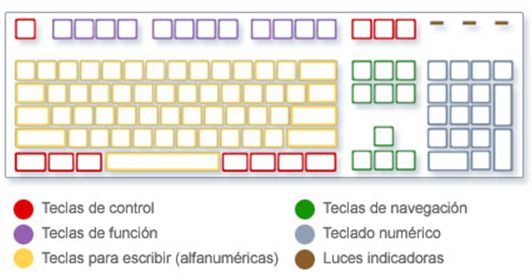
Teclas para escribir. (alfanuméricas). Son las letras, números, signos de puntuación y símbolos que se encuentran en las máquinas de escribir tradicionales.
Teclas de control. Estas teclas se utilizan por sí solas o en combinación con otras teclas para realizar determinadas acciones. Las más utilizadas son: Ctrl, Alt, la tecla del logotipo de Windows y Esc.
Teclas de función. Se utilizan para realizar tareas específicas. Van desde la F1 hasta F12.
Algunas tienen el mismo uso, no importa el programa abierto, otras varía de acuerdo a la configuración de cada uno de ellos.
Teclas de navegación. Se utilizan para desplazarse por documentos o páginas web y editar texto. Son las teclas de dirección, Inicio, Fin, Re Pág, Av Pág, Supr e Insert.
Teclado numérico. Funcionan igual que una calculadora.
Las teclas del teclado están agrupadas en grupos diferentes según su función:
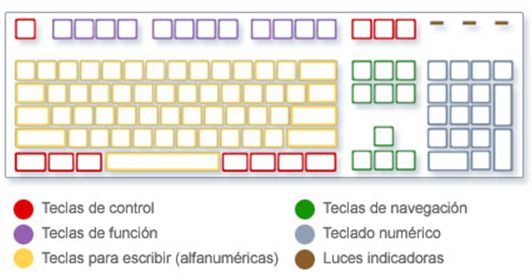
Teclas para escribir. (alfanuméricas). Son las letras, números, signos de puntuación y símbolos que se encuentran en las máquinas de escribir tradicionales.
Teclas de control. Estas teclas se utilizan por sí solas o en combinación con otras teclas para realizar determinadas acciones. Las más utilizadas son: Ctrl, Alt, la tecla del logotipo de Windows y Esc.
Teclas de función. Se utilizan para realizar tareas específicas. Van desde la F1 hasta F12.
Algunas tienen el mismo uso, no importa el programa abierto, otras varía de acuerdo a la configuración de cada uno de ellos.
Teclas de navegación. Se utilizan para desplazarse por documentos o páginas web y editar texto. Son las teclas de dirección, Inicio, Fin, Re Pág, Av Pág, Supr e Insert.
Teclado numérico. Funcionan igual que una calculadora.
Teclas de control. Estas teclas se utilizan por sí solas o en combinación con otras teclas para realizar determinadas acciones. Las más utilizadas son: Ctrl, Alt, la tecla del logotipo de Windows y Esc.
Teclas de función. Se utilizan para realizar tareas específicas. Van desde la F1 hasta F12.
Algunas tienen el mismo uso, no importa el programa abierto, otras varía de acuerdo a la configuración de cada uno de ellos.
Teclas de navegación. Se utilizan para desplazarse por documentos o páginas web y editar texto. Son las teclas de dirección, Inicio, Fin, Re Pág, Av Pág, Supr e Insert.
Teclado numérico. Funcionan igual que una calculadora.
¿Cómo se usan las teclas de control?
Las teclas de control son: Control, Alt, Windows, Shift y Escape.
Control
Es una de las teclas más utilizadas, se utiliza en multitud de formas.
Manteniéndola presionada, es posible con el ratón seleccionar archivos o elementos de forma alterna.
Algunas de las combinaciones más populares son las siguientes:
Control + Escape = Muestra el menú Inicio
Control + C = Copiar
Control + V = Pegar
Control + Z = Deshacer una acción realizada
Control + E = Seleccionar todos los elementos en una ventana.
Control + Ruda de ratón = Cambia el tamaño de los iconos en el escritorio o en una ventana.
Control + N = En el explorador abre una nueva ventana.
Shift
Shift también conocida como Mayús, es muy utilizada como tecla auxiliar.
Manteniéndola presionada, es posible con el ratón seleccionar varios archivos, solo dando un clic en el primero y en el ultimo.
Algunas de las combinaciones más populares son las siguientes:
Shift + Supr Elimina un elemento definitivamente, sin que vaya a la Papelera.
Windows o logotipo de Windows, usándola sola abre y cierra el menú de Inicio.
Windows + E = Abre el Explorador
Windows + R = Abre el comando Ejecutar
Windows + F = Similar a F3 permite buscar archivos y carpetas en el equipo.
Windows + Pause = Abre Propiedades del sistema.
Windows + D = Muestra el escritorio.
Windows + Barra espaciadora = Muestra una previa del escritorio.
Windows + M = Minimiza todas las ventanas abiertas.
Alt
Tecla auxiliar, usándola en el explorador muestra subrayadas en los menús, las letras que es posible utilizar conjuntamente con ella para ejecutar funciones.
ALT es muy utilizada para insertar caracteres especiales que no aparecen en el teclado, este método se conoce como: Usar los códigos ALT, es muy práctico para crear dibujos del arte ASCII.
Puedes probarlo, para eso activa el teclado numérico, abre un documento de texto y con dicha tecla presionada marca el número 3, suelta ALT y verás un corazón en el documento similar al siguiente: ♥
Más información en la página: Como insertar caracteres especiales mediante el teclado en Windows
Las teclas de control son: Control, Alt, Windows, Shift y Escape.
Control
Es una de las teclas más utilizadas, se utiliza en multitud de formas.
Manteniéndola presionada, es posible con el ratón seleccionar archivos o elementos de forma alterna.
Algunas de las combinaciones más populares son las siguientes:
Control + Escape = Muestra el menú Inicio
Control + C = Copiar
Control + V = Pegar
Control + Z = Deshacer una acción realizada
Control + E = Seleccionar todos los elementos en una ventana.
Control + Ruda de ratón = Cambia el tamaño de los iconos en el escritorio o en una ventana.
Control + N = En el explorador abre una nueva ventana.
Manteniéndola presionada, es posible con el ratón seleccionar archivos o elementos de forma alterna.
Algunas de las combinaciones más populares son las siguientes:
Control + Escape = Muestra el menú Inicio
Control + C = Copiar
Control + V = Pegar
Control + Z = Deshacer una acción realizada
Control + E = Seleccionar todos los elementos en una ventana.
Control + Ruda de ratón = Cambia el tamaño de los iconos en el escritorio o en una ventana.
Control + N = En el explorador abre una nueva ventana.
Shift
Shift también conocida como Mayús, es muy utilizada como tecla auxiliar.
Manteniéndola presionada, es posible con el ratón seleccionar varios archivos, solo dando un clic en el primero y en el ultimo.
Algunas de las combinaciones más populares son las siguientes:
Shift + Supr Elimina un elemento definitivamente, sin que vaya a la Papelera.
Manteniéndola presionada, es posible con el ratón seleccionar varios archivos, solo dando un clic en el primero y en el ultimo.
Algunas de las combinaciones más populares son las siguientes:
Shift + Supr Elimina un elemento definitivamente, sin que vaya a la Papelera.
Windows o logotipo de Windows, usándola sola abre y cierra el menú de Inicio.
Windows + E = Abre el Explorador
Windows + R = Abre el comando Ejecutar
Windows + F = Similar a F3 permite buscar archivos y carpetas en el equipo.
Windows + Pause = Abre Propiedades del sistema.
Windows + D = Muestra el escritorio.
Windows + Barra espaciadora = Muestra una previa del escritorio.
Windows + M = Minimiza todas las ventanas abiertas.
Windows + E = Abre el Explorador
Windows + R = Abre el comando Ejecutar
Windows + F = Similar a F3 permite buscar archivos y carpetas en el equipo.
Windows + Pause = Abre Propiedades del sistema.
Windows + D = Muestra el escritorio.
Windows + Barra espaciadora = Muestra una previa del escritorio.
Windows + M = Minimiza todas las ventanas abiertas.
Alt
Tecla auxiliar, usándola en el explorador muestra subrayadas en los menús, las letras que es posible utilizar conjuntamente con ella para ejecutar funciones.
ALT es muy utilizada para insertar caracteres especiales que no aparecen en el teclado, este método se conoce como: Usar los códigos ALT, es muy práctico para crear dibujos del arte ASCII.
Puedes probarlo, para eso activa el teclado numérico, abre un documento de texto y con dicha tecla presionada marca el número 3, suelta ALT y verás un corazón en el documento similar al siguiente: ♥
Más información en la página: Como insertar caracteres especiales mediante el teclado en Windows
ALT es muy utilizada para insertar caracteres especiales que no aparecen en el teclado, este método se conoce como: Usar los códigos ALT, es muy práctico para crear dibujos del arte ASCII.
Puedes probarlo, para eso activa el teclado numérico, abre un documento de texto y con dicha tecla presionada marca el número 3, suelta ALT y verás un corazón en el documento similar al siguiente: ♥
Más información en la página: Como insertar caracteres especiales mediante el teclado en Windows
Las teclas misteriosas y poco usadas del teclado
Algunas de las teclas en el teclado, tienen poca o ninguna aplicación, otras la mayoría desconoce su función.
Impr Pant (Imprimir pantalla o PrintScreen)
Con esta tecla es posible hacer una captura de pantalla, es decir una imagen de todo el contenido actual de la pantalla.
Lo copiado permanece en el Portapapeles, un lugar en la memoria. hasta que es pegado en un programa de edición.
Puedes pegar dicha imagen en Paint, en Photoshop, en Gimp, hasta en un documento abierto de Word o Power Point, solo usando las teclas CONTROL + V.
Para capturar una imagen sólo de la ventana activa, usa ALT conjuntamente con Impr Pant.
Bloq Despl
En la mayoría de los programas, la tecla Bloq Despl, no tiene ningún efecto.
Pausa
Esta tecla apenas se usa, en algunos programas permite pausar su ejecución.
En los pequeños teclados usados en Laptops y Notebooks, se combinan en algunas teclas las funciones de otras que no se incluyen.
Para eso se utiliza una tecla que no aparece en los teclados tradicionales, llamada: "Función".
Puedes leer toda información necesaria para usar estos teclados en la siguiente página: Como usar el teclado en una Laptop o Notebook
Usar el Teclado en pantalla
Algunas de las teclas en el teclado, tienen poca o ninguna aplicación, otras la mayoría desconoce su función.
Impr Pant (Imprimir pantalla o PrintScreen)
Con esta tecla es posible hacer una captura de pantalla, es decir una imagen de todo el contenido actual de la pantalla.
Lo copiado permanece en el Portapapeles, un lugar en la memoria. hasta que es pegado en un programa de edición.
Puedes pegar dicha imagen en Paint, en Photoshop, en Gimp, hasta en un documento abierto de Word o Power Point, solo usando las teclas CONTROL + V.
Para capturar una imagen sólo de la ventana activa, usa ALT conjuntamente con Impr Pant.
Bloq Despl
En la mayoría de los programas, la tecla Bloq Despl, no tiene ningún efecto.
Pausa
Esta tecla apenas se usa, en algunos programas permite pausar su ejecución.
En los pequeños teclados usados en Laptops y Notebooks, se combinan en algunas teclas las funciones de otras que no se incluyen.
Para eso se utiliza una tecla que no aparece en los teclados tradicionales, llamada: "Función".
Puedes leer toda información necesaria para usar estos teclados en la siguiente página: Como usar el teclado en una Laptop o Notebook
Para eso se utiliza una tecla que no aparece en los teclados tradicionales, llamada: "Función".
Puedes leer toda información necesaria para usar estos teclados en la siguiente página: Como usar el teclado en una Laptop o Notebook
Usar el Teclado en pantalla
El teclado en pantalla es un teclado virtual que se muestra en la pantalla, con el cual se puede interactuar usando el ratón u otros dispositivos.

A diferencia de lo que muchos piensan, no solo es útil para los que tienen problemas de accesibilidad.
Puede usarse con varios propósitos:
El teclado en pantalla es un teclado virtual que se muestra en la pantalla, con el cual se puede interactuar usando el ratón u otros dispositivos.

A diferencia de lo que muchos piensan, no solo es útil para los que tienen problemas de accesibilidad.
Puede usarse con varios propósitos:
No hay comentarios.:
Publicar un comentario